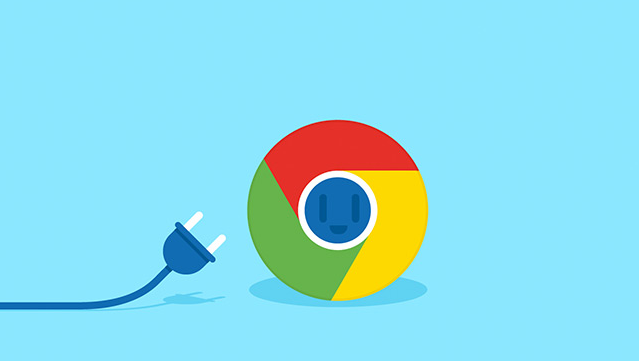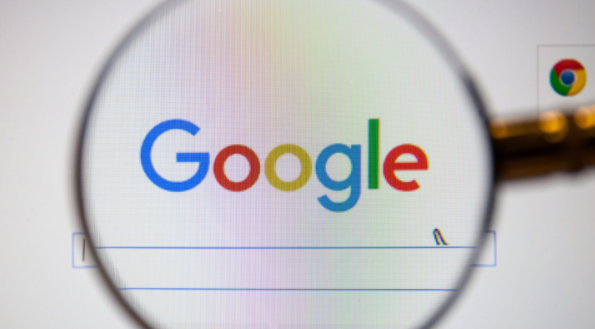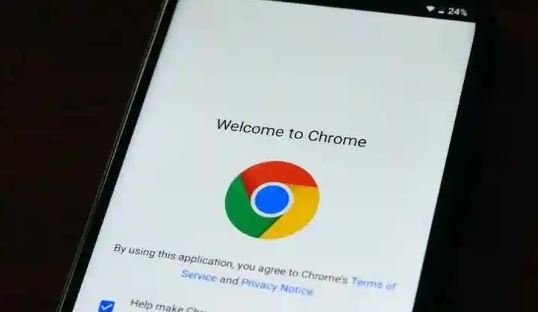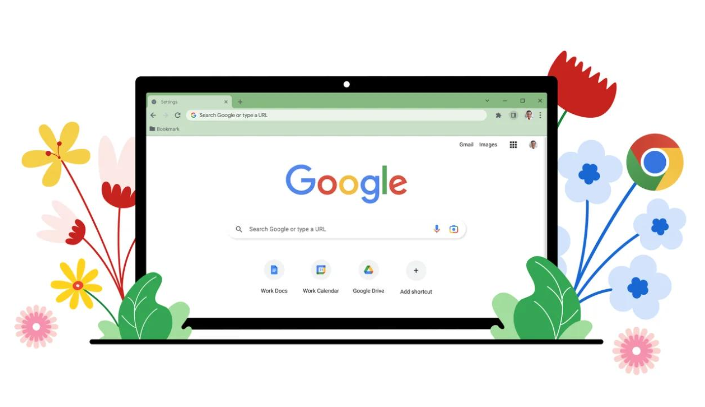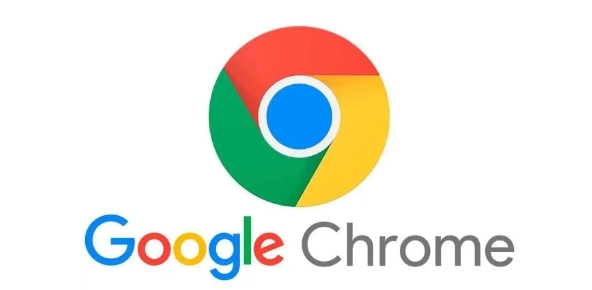详情介绍

1. 检查扩展程序的自动更新设置:在Chrome浏览器中,点击右上角的三个点,选择“扩展程序”。找到对应的下载插件,点击“详情”按钮。在详情页面中,查看是否有“自动更新”相关的选项,若该选项被关闭,则插件不会自动更新,可手动打开此选项以恢复自动更新功能。
2. 查看浏览器的更新服务状态:在Windows系统中,按下`Win+R`键,打开“运行”对话框,输入`services.msc`并回车,打开服务窗口。在服务列表中找到与Chrome浏览器相关的服务,如“Google Update Service (gupdate)”等,确保这些服务的状态为“已启动”。若服务被禁用,右键点击该服务,选择“属性”,将启动类型设置为“自动”,然后点击“启动”按钮来开启服务。
3. 清除浏览器缓存和数据:在Chrome浏览器中,点击右上角的三个点,选择“设置”。在设置页面中,找到“隐私和安全”部分,点击“清除浏览数据”。在弹出的窗口中,选择清除缓存的时间范围,如“全部时间”,并勾选“缓存的图片和文件”等选项,然后点击“清除数据”按钮。这有助于解决因缓存数据错误导致的插件更新问题。
4. 检查网络连接和防火墙设置:确保设备连接到稳定的网络,因为插件更新需要从网络下载相关文件。若网络不稳定或中断,可能导致更新失败。同时,检查防火墙或安全软件的设置,确保它们没有阻止Chrome浏览器或相关插件的更新进程。可暂时关闭防火墙或安全软件进行测试,但完成后需及时重新开启以确保系统安全。
5. 手动更新插件:如果插件的自动更新功能无法正常使用,可以尝试手动更新插件。在“扩展程序”页面中,找到需要更新的插件,点击“详情”按钮,然后点击“手动更新”按钮(如果有的话)。或者直接访问Chrome网上应用店,搜索该插件,找到最新版本并点击“更新”或“重新安装”按钮。
综上所述,通过以上步骤和方法,您可以有效地诊断和解决Chrome浏览器下载插件不自动更新的问题,确保插件的正常使用和及时更新。这些方法不仅简单易行,而且能够帮助您更好地管理浏览器的扩展程序,提升整体的浏览体验。